Использование сетевого принтера Windows
Инструкции настоящего раздела справедливы только в том случае, если настройка клиента для обмена данными с сервером печати уже выполнена. Нижеследующие процедуры не следует выполнять, пока оборудование не будет установлено и настроено правильно.
Чтобы использовать сервер печати, установите драйвер принтера, выбрав пункт «Network printer server», а затем выберите принтер, к которому обеспечен коллективный доступ.
![]()
Установку могут осуществлять только администраторы или уполномоченные пользователи. Зарегистрируйтесь в системе, используя учетную запись члена группы администраторов или уполномоченных пользователей.
Если печать выполняется через сервер печати, подключенный к принтеру через порт SmartDeviceMonitor, то этот клиент не сможет выполнять восстановление печати Recovery Printing и параллельную печать Parallel Printing.
Если печать выполняется через сервер печати Windows XP/Vista/7 или Windows Server 2003/2003 R2/2008, функции уведомления SmartDeviceMonitor на стороне клиента могут быть недоступны.
![]() Вставьте компакт-диск в привод компакт-дисков.
Вставьте компакт-диск в привод компакт-дисков.
Закройте все работающие приложения.
![]() Выберите язык интерфейса и нажмите [OK].
Выберите язык интерфейса и нажмите [OK].
![]() Нажмите [Драйвера принтеров PCL/RPCS Raster] или [Драйвер принтера].
Нажмите [Драйвера принтеров PCL/RPCS Raster] или [Драйвер принтера].
![]() Внимательно прочтите лицензионное соглашение. Если вы согласны с его условиями, выберите [Я принимаю условия соглашения.] и нажмите кнопку [Далее >].
Внимательно прочтите лицензионное соглашение. Если вы согласны с его условиями, выберите [Я принимаю условия соглашения.] и нажмите кнопку [Далее >].
![]() Выберите необходимую программу, затем нажмите кнопку [Далее >]. (SG 3110DN/SG 3110DNw)
Выберите необходимую программу, затем нажмите кнопку [Далее >]. (SG 3110DN/SG 3110DNw)
![]() Выберите модель используемого принтера. (SG 3110DN/SG 3110DNw/SG 7100DN)
Выберите модель используемого принтера. (SG 3110DN/SG 3110DNw/SG 7100DN)
Нажмите [Подсоединить порт принтера или ЛВС], а затем нажмите [Далее >]. (SG 2100N)
Для автоматического поиска принтеров выберите вариант [Выполнять поиск принтеров автоматически] и выполняйте инструкции мастера.
Для поиска принтера по IP-адресу выберите вариант [Выполнять поиск принтеров по указанным IP-адресам] и выполняйте инструкции мастера.
Если вы не ищете принтер, выберите вариант [Не искать]. В данном примере выбран вариант [Не искать].
![]() Нажмите [+], чтобы отобразить параметры принтера.
Нажмите [+], чтобы отобразить параметры принтера.
![]() Нажмите кнопку [Порт:] затем [Добавить].
Нажмите кнопку [Порт:] затем [Добавить].
![]() Нажмите [Сетевой принтер], затем нажмите [OK].
Нажмите [Сетевой принтер], затем нажмите [OK].
![]() Двойным щелчком на имени компьютера в окне [Обзор принтеров] выберите тот, который хотите использовать в качестве сервера печати.
Двойным щелчком на имени компьютера в окне [Обзор принтеров] выберите тот, который хотите использовать в качестве сервера печати.
![]() Выберите требуемый принтер, затем нажмите кнопку [OK].
Выберите требуемый принтер, затем нажмите кнопку [OK].
![]() При необходимости выполните настройку принтера по умолчанию.
При необходимости выполните настройку принтера по умолчанию.
![]() При необходимости настройте параметры для совместного использования принтера.
При необходимости настройте параметры для совместного использования принтера.
![]() Нажмите [Продолжить].
Нажмите [Продолжить].
Запускается установка драйвера принтера.
![]() Для установки начальных параметров принтера нажмите кнопку [Уст.сейчас] или [OK].
Для установки начальных параметров принтера нажмите кнопку [Уст.сейчас] или [OK].
![]() Установите начальные настройки, после чего нажмите кнопку [OK].
Установите начальные настройки, после чего нажмите кнопку [OK].
![]() Нажмите [Готово].
Нажмите [Готово].
![]() Нажмите [Готово].
Нажмите [Готово].
Если появится диалоговое окно с запросом на немедленную перезагрузку, выберите [Да. Перезапустите прямо сейчас.], а затем нажмите [Готово].
![]()
После вставки компакт-диска установщик запускается автоматически как программа автозапуска. В некоторых конфигурациях операционной системы функция автоматического запуска не работает. Для этого дважды щелкните по файлу "SETUP.EXE", расположенному в корневой папке компакт-диска, или щелкните по [Run SETUP.EXE] в диалоговом окне [AutoPlay].
Не обращайте внимания на предупреждение системы безопасности Windows, если оно появляется при установке. Продолжайте установку.
Появится отдельное сообщение, если уже установлена более новая версия драйвера принтера. Если новая версия существует, установить драйвер принтера с помощью Автозапуска невозможно. См. Если при установке появляется сообщение
 .
.Если параметры сетевого принтера Windows неверно настроены, выполнить установку не удастся. В таком случае отмените установку и настройте параметры сетей Windows надлежащим образом. Для получения сведений о настройке параметров см. Настройка сервера
 .
.